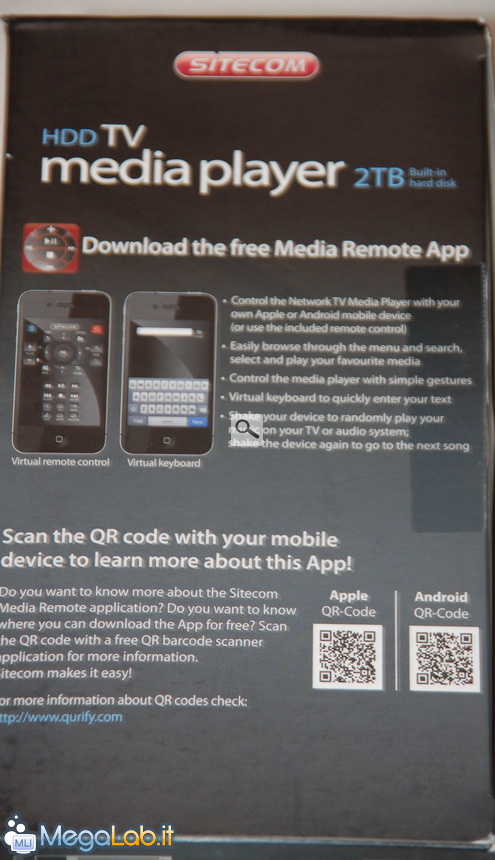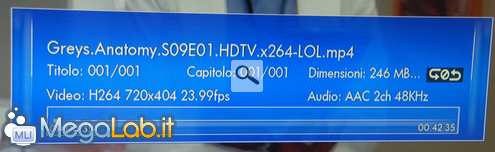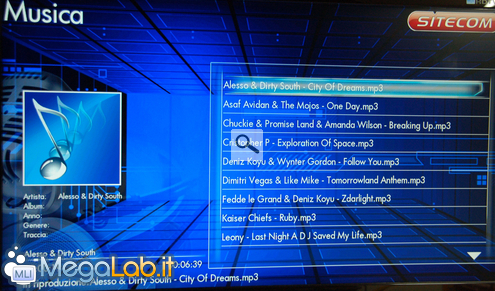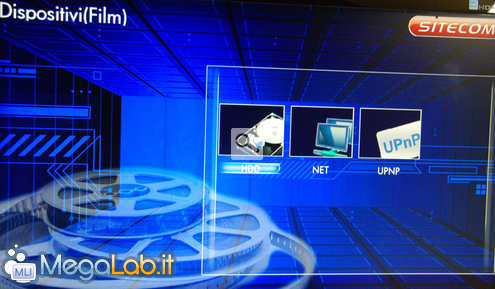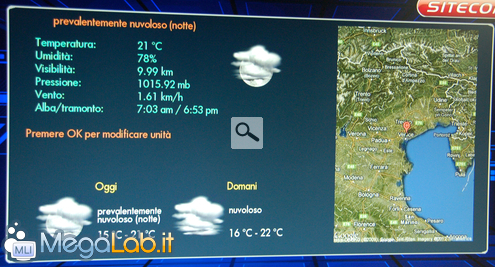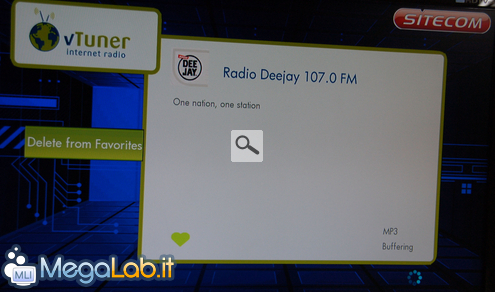Sitecom MD-272, il perfetto complemento per il vostro Home TV
All'inizio c'era il tubo catodico (o quasi, ma non andremo così indietro). Poi sono arrivati i primi modelli LCD, "a schermo piatto", poi LED. Oggi ci sono le Smart TV, i televisori intelligenti che tra le loro numerosissime funzioni si connettono anche ad Internet e vi consentono di utilizzare numerose applicazioni anche con una tastiera. Computer da salotto, praticamente.
Chiunque non avesse una Smart TV, considerati anche i costi non ancora propriamente accessibili, potrebbe sempre optare per "una via di mezzo" che dia uno slancio all'attuale impianto di casa. Un esempio potrebbe essere il Sitecom MD-272, un hard disk multimediale dalle mille funzionalità, tra cui anche la connessione ad Internet. Non sarà possibile controllare il proprio conto in banca o visitare MegaLab.it, ma si possono cercare video in YouTube, foto in Flickr, ascoltare la radio e molto altro. MegaLab.it ed Edizioni Master hanno provato per voi il dispositivo, e in questa recensione vi presentano pregi e difetti dell'unità.
Vai che si comincia
Il prodotto, acquistabile anche online al prezzo di circa 230 euro, si presenta in una scatola come questa.
Come si nota dalla confezione, MD-272 viene venduto con un hard disk da due terabyte (il Samsung Eco Green), che vi garantisce la possibilità di memorizzare al suo interno moltissimi dati. La riproduzione è supportata anche nel formato 1080P, l'alta qualità.
È interessante notare l'esistenza delle app per controllare il dispositivo con il proprio smartphone Android o Apple: sono disponibili i codici QR per scaricare l'applicazione gratuita che trasforma il vostro telefono in un telecomando equivalente.
Dopo aver aperto la scatola, dovremmo aprirne una seconda per avere il prodotto nelle nostre mani. Approfittiamo anche per rimuovere la pellicola che lo ricopre, fino ad esporlo.
L'hard disk è contenuto in una elegante scocca nera in plastica che, come ho potuto notare, raccoglie facilmente impronte e polvere. Sarà nostra cura, quindi, pulirlo di tanto in tanto per ripristinarne la lucentezza. Frontalmente ci sono i LED di servizio (quello di sinistra, ossia quello di alimentazione, è cliccabile per accendere il dispositivo), una presa USB 2.0 per il collegamento di periferiche UPnP e una presa USB per il collegamento al PC (identificata con PC LINK).
Sul retro troviamo gli altri connettori.
Partendo da sinistra, nell'ordine: il connettore di alimentazione (12V in continua), un'altra presa USB 2.0 uguale a quella frontale, l'uscita HDMI per il collegamento al televisore, la presa Ethernet per il collegamento alla rete di casa, le uscite audio digitali (coassiale ed ottico) ed il Component. Sulla destra notate la griglia di una ventola. Ciò non vi spaventi: durante l'utilizzo la ventola rimane accesa, ma è davvero silenziosissima e quasi impercettibile.
Sotto al disco, dopo aver rimosso il sostegno in cartone, emerge un'altra scatola nera dove trovate tutti gli accessori e la cavetteria necessaria, nonché i manuali d'uso.
Il disco viene fornito di cavo di rete, cavo RCA, cavo USB per il collegamento al computer (dalla menzionata porta PC LINK), cavo HDMI, alimentatore, manuali d'uso, telecomando per il controllo del dispositivo e CD-ROM (che contiene il manuale in versione digitale).
Diamo un'occhiata da vicino al telecomando.
In alto ci sono il tasto per l'accensione e spegnimento (quello rosso), e quello per il menu principale (quello blu). Sotto i soliti navigatori, gestione volume e zoom (dopo ne riparleremo), controlli di riproduzione e altri tasti specifici. Una volta che avete davanti a voi l'interfaccia, l'uso del telecomando vi apparirà semplice ed immediato.
Siamo pronti per procedere, nella prossima pagina accenderemo il dispositivo e lo utilizzeremo.
A questo punto collegate il vostro hard disk multimediale al televisore. A seconda di quello che volete ottenere dovrete collegare l'alimentatore, il cavo HDMI (o il Component a seconda della necessità) e il cavo di rete (se volete fornirgli connettività). Accendete il televisore, localizzate la giusta sorgente e accendete anche l'hard disk. Dopo una procedura iniziale per impostare alcune opzioni di base, ecco la schermata principale del prodotto.
All'interno di questa schermata ci si muove con le frecce del telecomando e, come si nota, è essenzialmente divisa in base alla tipologia di contenuto. Si può poi decidere di visitare i contenuti favoriti, ordinarli alfabeticamente o secondo criteri specifici e accedere a dispositivi collegati (dopo vedremo meglio questa funzionalità).
Per il momento, soffermiamoci sulle opzioni: premete la freccia destra fino a evidenziare la scritta Menu Impostazioni e premete OK.
Senza entrare troppo nel dettaglio, diremo solamente che all'interno del menu si possono impostare le opzioni relative all'audio (qualità, ecc.), al video (risoluzione, ecc.), alla rete (indirizzo IP, eventuale wireless se avete l'adattatore opzionale) e al sistema in generale (tra cui la possibilità di dare un nome univoco al dispositivo). L'inserimento del testo avviene tramite una comoda tastiera a video, utilizzabile con i pulsanti freccia e il tasto OK.
I film
I film possono essere memorizzati sull'hard disk interno, in periferiche UPnP o in rete (di quest'ultima parleremo in seguito). È sufficiente cliccare sull'area di interesse e si apre la lista di contenuti.
Il click su OK avvia immediatamente la riproduzione. Una volta che il film è in corso si possono cambiare le impostazioni di riproduzione tramite il telecomando (sottotitoli, scorrimento, capitoli, ecc.). Interessante la funzione di zoom (ingrandimento o riduzione) che avviene senza ritardi o blocchi, e mantenendo comunque una buona qualità visiva. Premendo Info sul telecomando appare un box con alcune informazioni sul file attualmente in visione.
La musica
Anche qui, come per i film, si possono scegliere risorse locali o in rete. L'interfaccia di riproduzione è molto intuitiva, e consente rapidi spostamenti così come selezione di tracce.
Le foto
Per brevità di esposizione, e per via della generale somiglianza con le altre funzionalità, questa parte non viene trattata. In ogni caso, una volta selezionate le immagini (locali o in rete) è possibile visualizzarle una ad una o avviare una presentazione.
Il discorso rete
Se avete deciso di cablare il vostro hard disk alla rete locale, potrete accedere ai contenuti condivisi nelle vostre altre macchine direttamente da MD-272. Per fare ciò, a seconda del tipo di contenuto che desiderate, dovrete cliccare su Dispositivo.
Apparirà una schermata come quella che vedete qui sopra. HDD identifica il filesystem locale, UPNP i dispositivi collegati tramite USB e NET la rete locale. Potrete aggiungere le credenziali per accedere agli altri computer presenti nella rete e salvare l'autenticazione nei collegamenti rapidi per velocizzare gli accessi futuri. La velocità di riproduzione (testata con film e musica) dipende dalla vostra rete: nel mio caso non ho riscontrato blocco alcuno e tutto era fluido come se fosse salvato in locale sul disco.
Parliamo di "online"
Anche MD-272, nel suo piccolo, è "smart". La possibilità di fornirgli connettività vi dà accesso ad una serie di servizi che fanno uso di Internet. Potete accedere a questa parte tramite la scheda online nella schermata principale.
Alcuni servizi sono davvero interessanti, come per esempio YouTube XL, la versione del celebre portale adatta ai grandi schermi. Funziona esattamente come la controparte web, supporta l'autenticazione e così via.
C'è anche un sistema per vedere le previsioni meteorologiche di una certa area, piuttosto risicato ma comunque interessante.
Quello che maggiormente mi interessa è vTuner, il servizio che vi consente di ascoltare la radio sfruttando la connessione ad Internet.
Copia di file, filesystem, gestione dal sistema
Prima di avviarci alle conclusioni, mi sembra doveroso spendere qualche parola sul filesystem e sui migliori modi per gestire il dispositivo. Il disco viene riconosciuto automaticamente da Windows quando è collegato tramite USB ma il sistema potrebbe chiedere di analizzare e correggere il filesystem per la presunta presenza di errori. Non sono sicuro che lo chieda sempre, ma in ogni caso ignorate la richiesta e procedete. L'organizzazione gerarchica delle cartelle è davvero semplice: ci sono tre directory, una per ogni tipologia di file (movies per i film, music per la musica e photos per le fotografie). Copiando i file all'interno di queste cartelle e selezionando gli ordinamenti proposti dall'interfaccia principale vedrete esattamente ciò che avete inserito. Se invece accedete al disco tramite "Dispositivo" dovrete navigare tutto il filesystem come se foste su Windows.
Per quanto mi riguarda, io ho installato MD-272 vicino al televisore in salotto, collegandolo alla Smart TV con cavo HDMI e con cavo di rete per accedere ai contenuti in LAN. In questo modo mi sono risparmiato la necessità di connettere ogni volta l'hard disk tramite USB per inserire i contenuti. Come sappiamo, le unità di rete possono essere mappate in Esplora risorse per poterci accedere. Per fare ciò, da Windows sarà necessario cliccare su Connetti unità di rete e trovare l'unità in questione espandendo l'albero Rete. Se selezionate la casella per mantenere permanente l'operazione, avrete sempre la possibilità di accedere al disco quando è in funzione, e sfruttare la rete per gestire i contenuti al suo interno.
La copia via USB è piuttosto rapida (stabile sui 40 megabyte al secondo circa), ma se effettuata via LAN potrebbe diminuire a seconda della velocità e degli impedimenti della vostra rete locale.
La nostra recensione è giunta al termine. Ovviamente, la trattazione non ha alcun desiderio di completezza, né è da intendersi come manuale d'uso del prodotto. È semplicemente un'analisi soggettiva di un prodotto che, alla fine del test e dopo alcuni giorni di utilizzo "normale" può ritenersi davvero interessante. Il concept è buono, così come l'estetica complessiva. Probabilmente avrei curato maggiormente la scocca, in modo da usare un materiale che fosse un po' meno ostico nei confronti delle impronte digitali e di altri artefatti, ma questo è solo un pensiero estetico.
L'interfaccia grafica in fase di utilizzo poteva essere leggermente più curata e più "smart" (qualche transizione, qualche effetto grafico più gradevole esteticamente). In ogni caso, risulta davvero apprezzabile la funzione di zoom durante la visualizzazione di un film (plauso per non generare alcun disturbo nell'immagine o ritardi nella riproduzione).
La ventola è davvero silenziosissima, e anche in un ambiente senza rumori di fondo è quasi impercettibile o comunque non disturba la lettura o le normali attività. In fase di riproduzione, considerando anche l'audio di ciò che si sta visualizzando, non si avverte nemmeno.
In linea di massima, non avendo provato altri dispositivi simili, non potrei consigliare questo prodotto piuttosto che altri ma, nel singolo caso, ritengo Sitecom MD-272 davvero all'altezza delle aspettative. Se ciò che cercate è un hard disk multimediale versatile, semplice da usare e veloce, questo è quello che fa per voi. Se siete alla ricerca di un dispositivo che aggiunga "lo smart" alla vostra TV, Sitecom MD-272 è ciò che serve.
MegaLab.it rispetta la tua privacy. Per esercitare i tuoi diritti scrivi a: privacy@megalab.it .
Copyright 2008 MegaLab.it - Tutti i diritti sono riservati